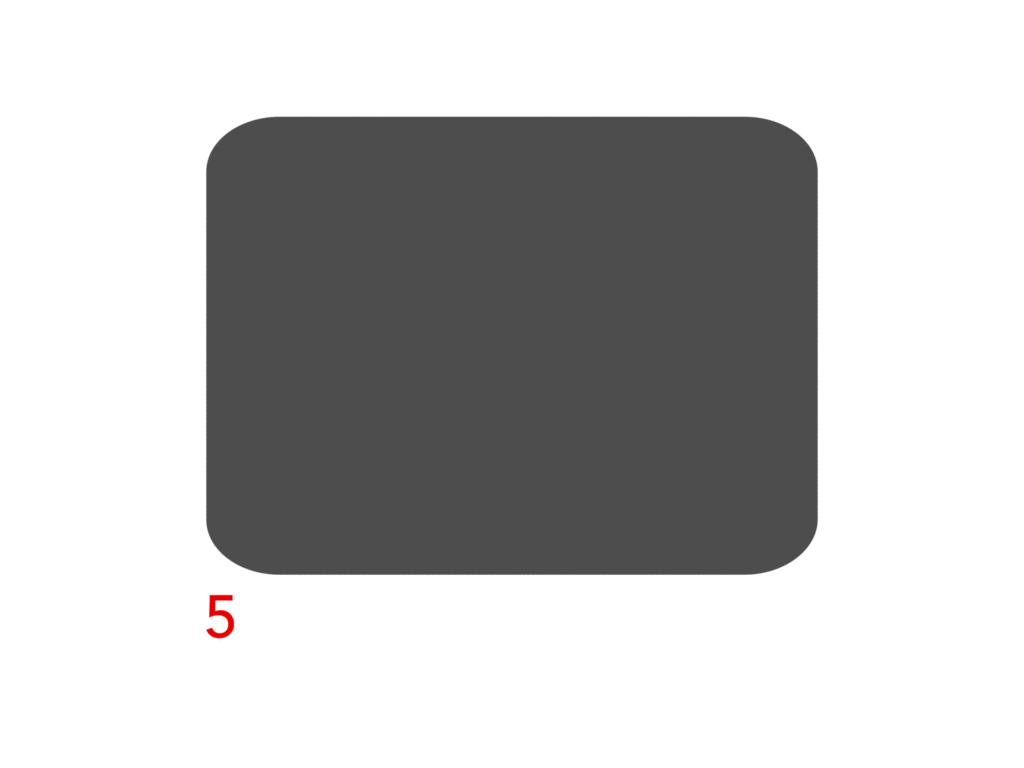
Con la disponibilidad general de los servicios de transcripción de voz a texto de Google, Microsoft, IBM y Amazon, los desarrolladores pueden crear capacidades de voz a texto en las aplicaciones. Gracias a este software de reconocimiento de voz, puede agregar subtítulos a los videos automáticamente.
Los subtítulos de vídeo hacen que el contenido grabado sea accesible para más personas: los subtítulos pueden ayudar a las personas a comprender el vídeo cuando el entorno es ruidoso, el audio grabado es ininteligible, el sonido está silenciado o el oyente no puede escuchar la reproducción de audio de otro modo.
Las siguientes aplicaciones transcribirán con precisión la mayoría de tus palabras, pero es posible que aún tengas que editar y corregir términos técnicos, nombres propios y errores esporádicos. A partir de febrero de 2019, en mi experiencia, ningún servicio agregará puntuación adecuada de manera consistente.
VER: Cómo aprendimos a hablar con las computadoras y cómo aprendieron a responder (PDF de portada) (TechRepublic)
AutoCap
Para dispositivos Android, AutoCap ofrece subtítulos y subtítulos de video automáticos. Puede grabar un vídeo o seleccionar un título de vídeo existente. De forma predeterminada, el sistema selecciona automáticamente una palabra para enfatizar en amarillo dentro de cada grupo de subtítulos (Figura A); puede editar manualmente los subtítulos y ajustar la palabra enfatizada.
Figura A

AutoCap funciona en muchos dispositivos Android. La versión gratuita añade un logotipo a los vídeos subtitulados exportados.
En mi experiencia, AutoCap no funciona en todos los dispositivos Android. En un Nokia 7.1 con Android 9 Pie, la aplicación se abría, pero se detenía durante el proceso de aplicación de subtítulos. En un Honor 7x con Android 9 Pie, los subtítulos se completaron como se esperaba.
AutoCap es gratuito, aunque el servicio agregará su logotipo a su video exportado. Un pago único de $1.49 le permite eliminar el logotipo de un video, o puede suscribirse por $3.99 al mes.
CONSULTE: Google Cloud updates Herramientas de voz con tecnología de IA para empresas (ZDNet)
Título Este
Título Este ($2,99 para dispositivos iOS) ofrece las opciones de subtítulos automáticos de vídeo a medida que graba o de crear subtítulos automáticos para vídeo grabado previamente. La aplicación también funciona con vídeo en relación de aspecto vertical, horizontal o cuadrada (Figura B). Leyenda Esto le permite cambiar la fuente y el tamaño de fuente, así como elegir entre varios colores de fondo diferentes. El texto de la leyenda puede ser blanco o negro.
Figura B

Caption Esto para iOS agrega subtítulos al vídeo capturado en una variedad de relaciones de aspecto (por ejemplo, 16×9 y 1:1, entre otros).
Al abrir la aplicación, puede comenzar a grabar o seleccionar un video. La aplicación crea subtítulos, que puede editar y ajustar, y luego exportar el video completado. Cuando vuelvas a la aplicación, repetirás el mismo proceso, ya que la aplicación no ofrece una forma de preservar el trabajo en proceso (a partir de febrero de 2019). En mi prueba de muestra, los subtítulos se detuvieron unas palabras antes del final del video grabado.
Clips
Clips, una aplicación gratuita para iOS de Apple, le permite capturar subtítulos mientras habla; lo que es más importante, puede acceder y editar el texto de los subtítulos para corregir cualquier error (Figura C). A partir de febrero de 2019, puede seleccionar entre 11 formas predefinidas para mostrar el texto.
Figura C

Clips, para dispositivos iOS, admite subtítulos para videos grabados en la aplicación. A partir de febrero de 2019, Clips solo graba en una relación de aspecto cuadrada.
Clips tiene tres notables limitaciones: Solo captura vídeo en formato cuadrado, solo funciona en dispositivos iOS y tienes que usar la aplicación para grabar, lo que significa que no puedes importar vídeo de otras fuentes a Clips para subtitular.
VEA: Apple Clips es una gran aplicación de video gratuita, una vez que aprenda sus trucos (CNET)
Kapwing
El subtitulado automático es una de las muchas funciones de edición de video basadas en navegador que proporciona Kapwing. Seleccione la función, cargue el vídeo y, a continuación, edite los subtítulos transcritos automáticamente. Exporta tu trabajo cuando hayas terminado (Figura D).
Figura D
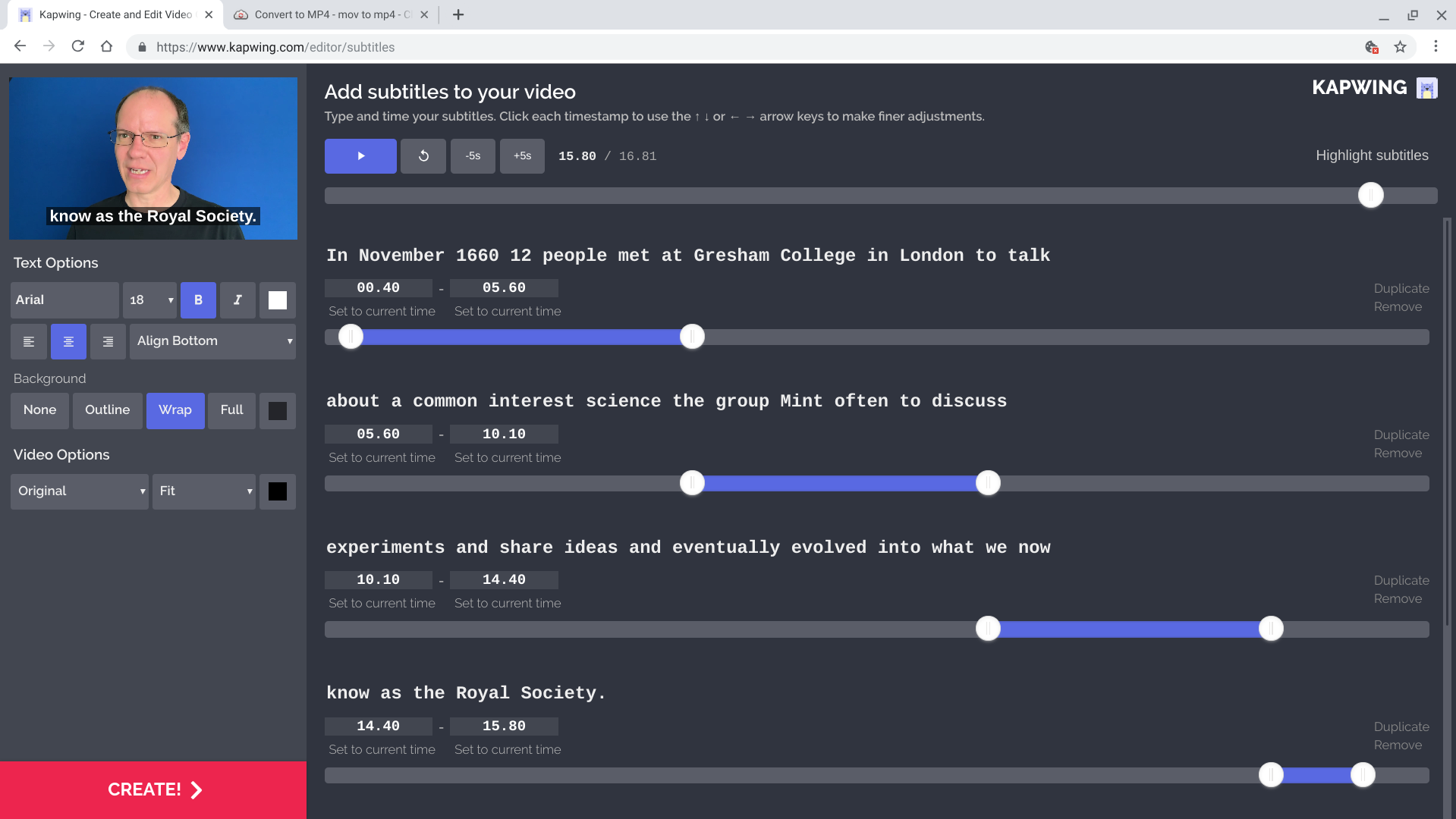
En un navegador, Kapwing puede hacer subtítulos automáticos de video, que luego se pueden editar y exportar fácilmente.
Puede usar Kapwing sin cargo, aunque el servicio agregará su logotipo a su video exportado. Un pago único de 6 6 le permite eliminar el logotipo de un video, o puede suscribirse por 2 20 al mes para usar todas las herramientas de Kapwing sin logotipo.
YouTube
Vídeos de subtítulos automáticos de YouTube subidos al servicio. Como propietario del vídeo, puede editar u optar por cargar un archivo separado con subtítulos personalizados (Figura E).
Figura E
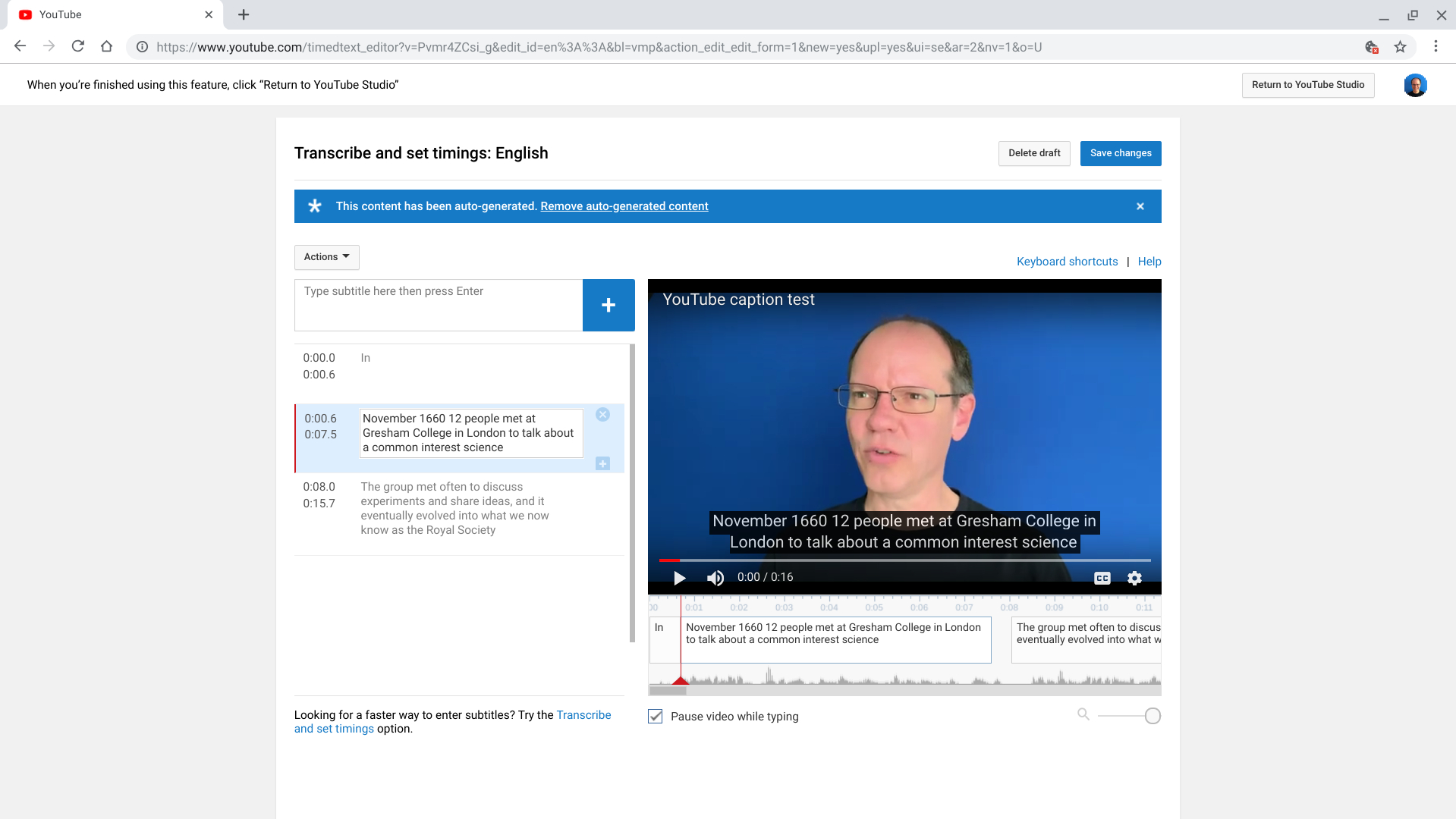
YouTube le permite editar subtítulos creados automáticamente para videos cargados.
A diferencia de todas las demás aplicaciones mencionadas aquí, el servicio solo está diseñado para aplicar subtítulos a videos alojados en YouTube. Las herramientas nativas de YouTube no hacen que sea fácil subtitular y exportar tu archivo de video subtitulado. Puede descargar su propio video o los subtítulos creados automáticamente como archivos separados, no como un solo archivo de video con subtítulos mostrados.
¿Tu experiencia?
¿Qué método ha funcionado mejor para agregar subtítulos al vídeo? ¿Ha encontrado que las herramientas de reconocimiento de voz automatizadas combinadas con ediciones manuales funcionan bien? ¿O confía en un servicio y / o transcripciones humanas? Déjame saber en los comentarios o en Twitter (@awolber).
También consulte
- Glosario rápido: Transmisión de vídeo (Investigación de Tech Pro)
- Google trae subtítulos cerrados en tiempo real a Diapositivas (ZDNet)
- Transcripción en vivo de Google y Amplificador de sonido para ayudar a la comunidad de personas sordas y con dificultades auditivas (ZDNet)
- Cómo agregar subtítulos en tiempo real a su presentación en Google Slides (TechRepublic)
- Cómo hacer que sus sitios sean accesibles para todos los usuarios: 3 consejos para propietarios de negocios (TechRepublic)
- Google está matando al Editor de videos de YouTube, aquí están las mejores alternativas (TechRepublic)
- Las herramientas de edición de video basadas en navegador de Kapwing podrían ser ideales para startups, pymes (TechRepublic)
